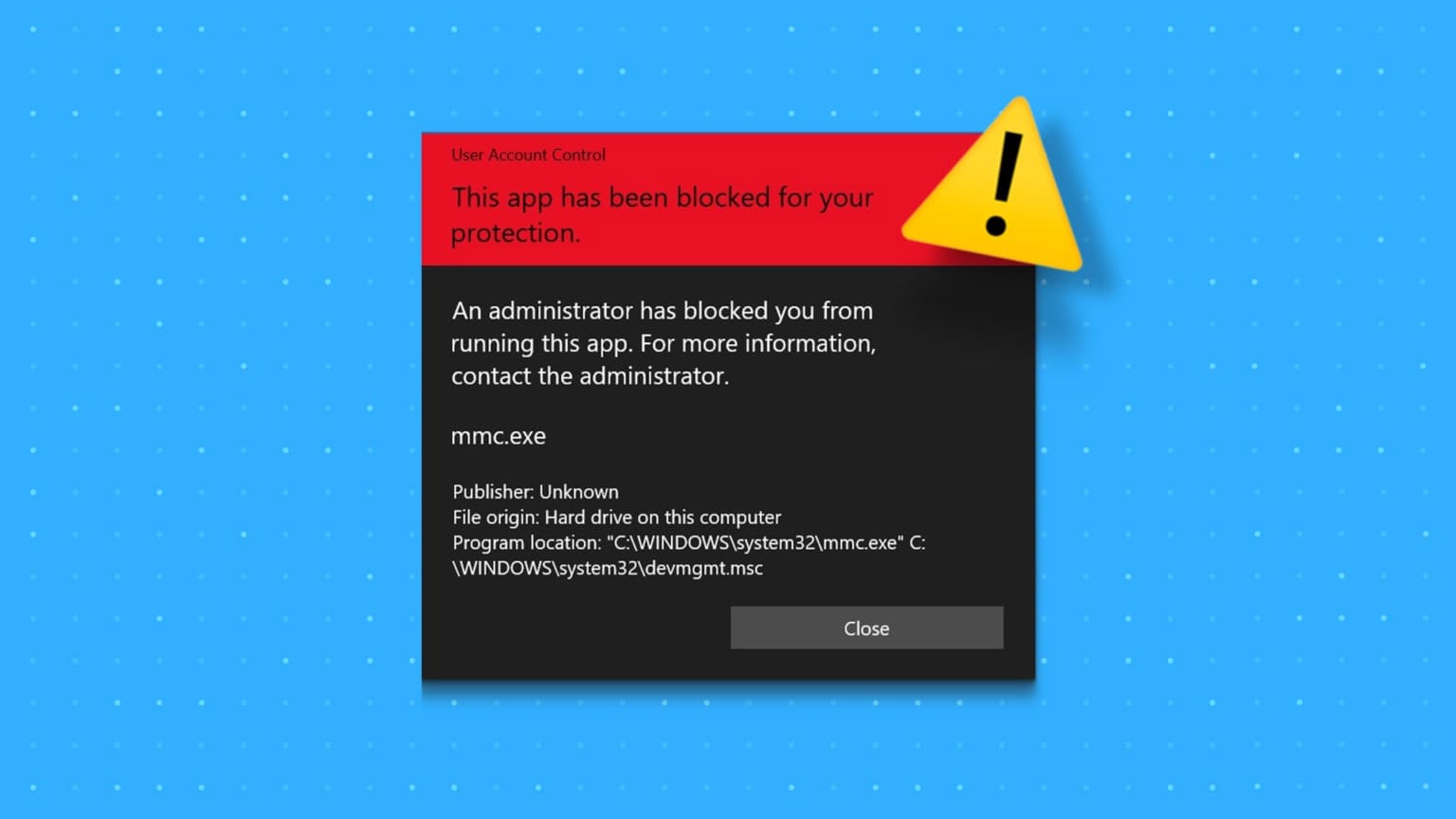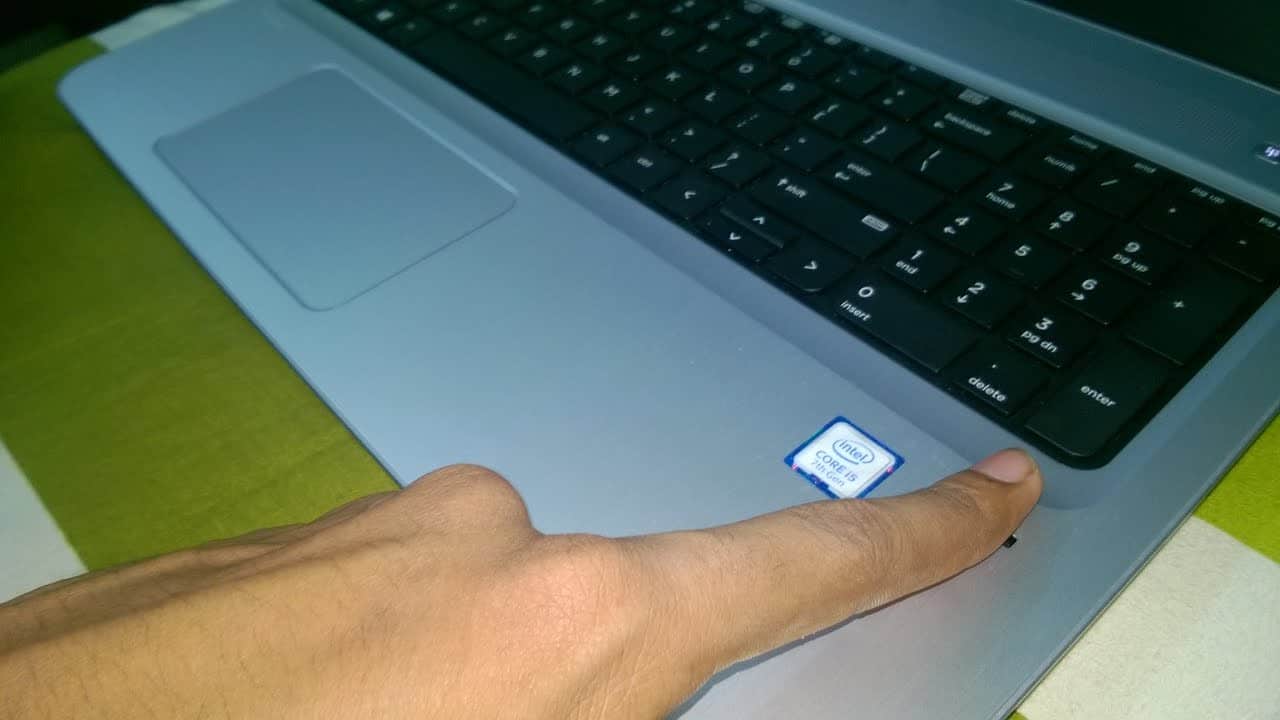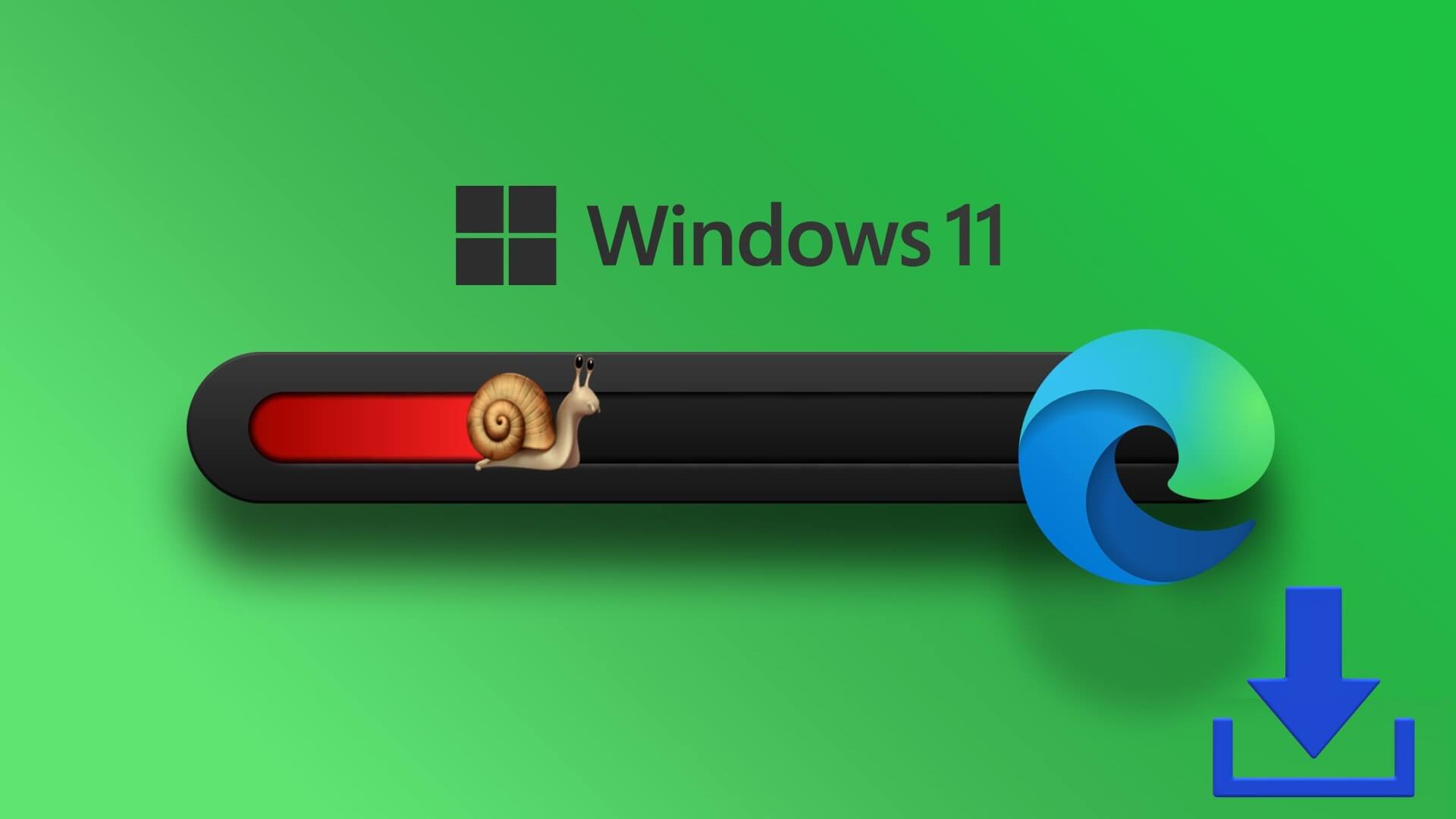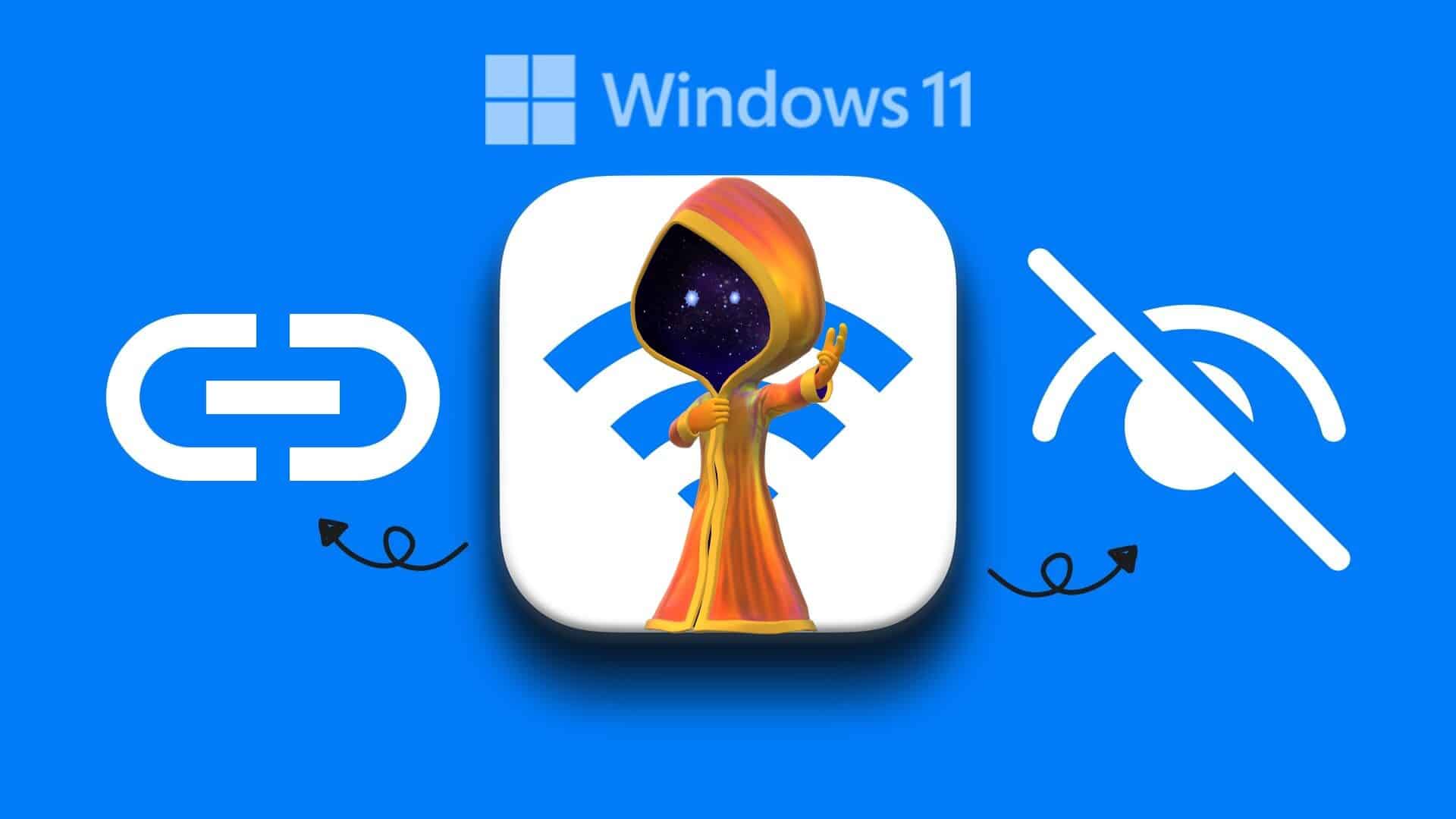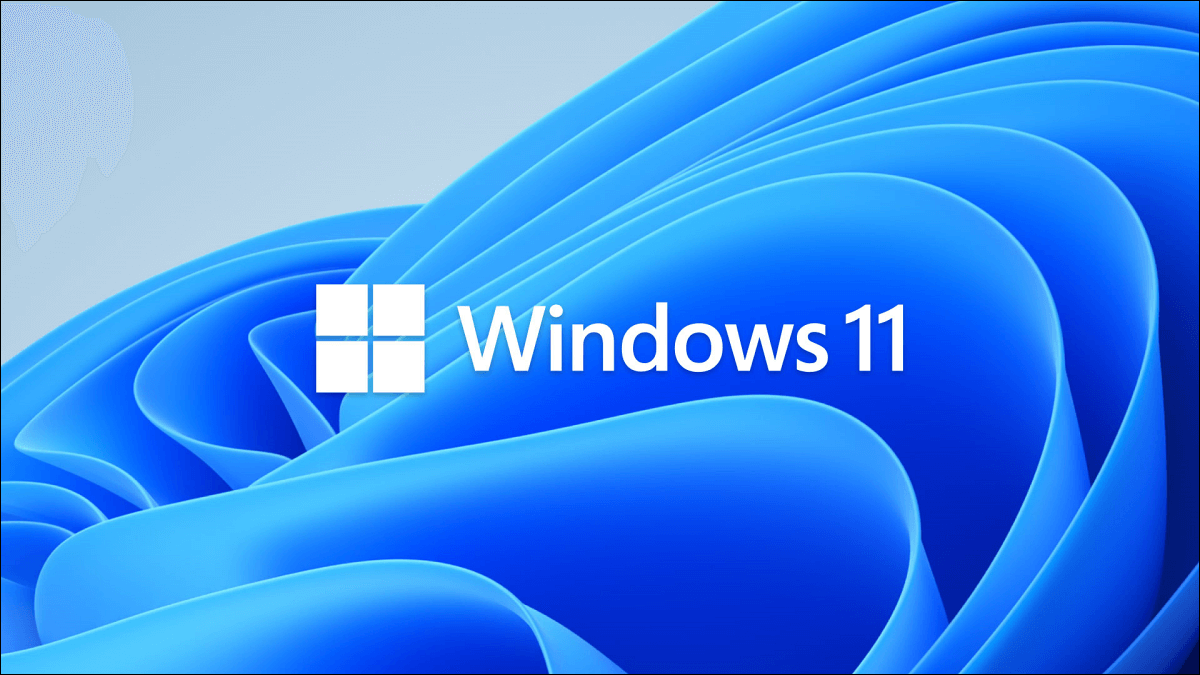远程桌面是 Windows 操作系统的一项功能,允许您从另一台计算机访问您的计算机。 微软还增加了对 Android 和 Mac 设备的支持,因此该功能不仅仅适用于 Windows 用户。 虽然很多 这个应用程序的替代品 与 AnyDesk 一样,这个紧凑的工具仍然是设置和使用最简单的工具。 但是,许多用户在使用此功能连接到 PC 时遇到问题。 如果您遇到这个烦人的错误,请不要失去希望。 我们将列出几个可以修复此错误的修复程序。
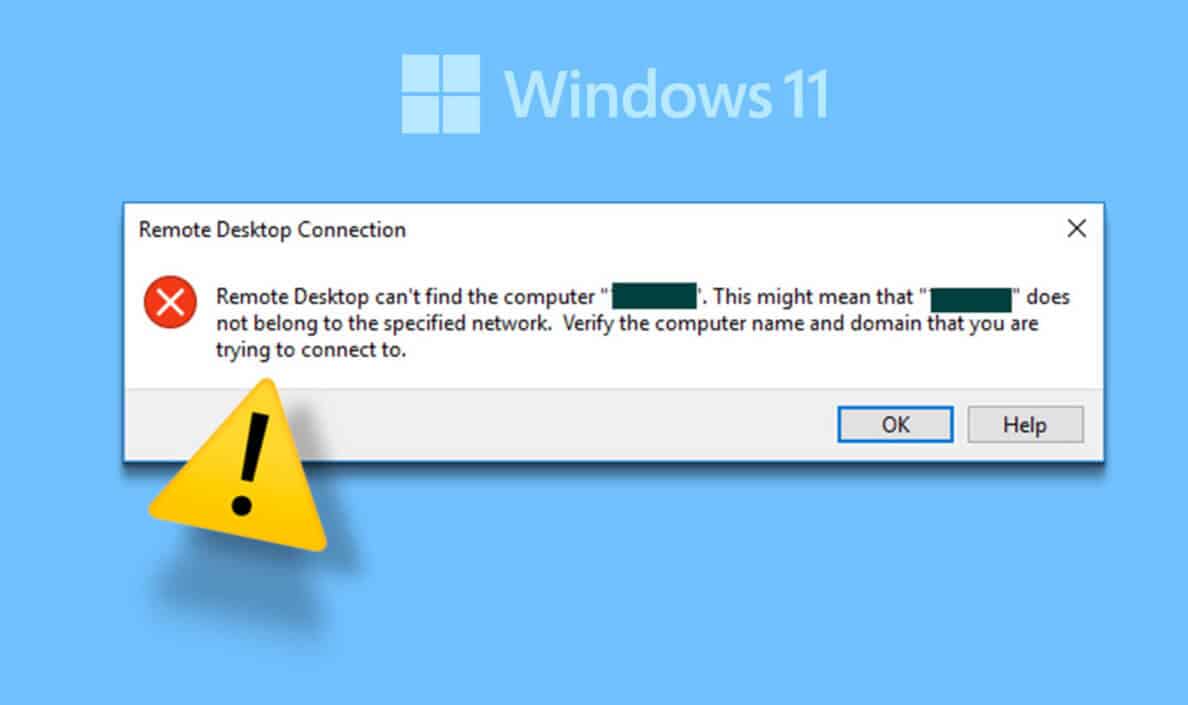
1. 检查您的互联网连接
远程桌面需要不间断的连接和适当的带宽才能运行。 如果您尝试访问没有互联网连接的计算机,您将遇到错误。 因此,请确保主机和您用来连接它的设备可以访问 Internet。 之后,重试连接并检查错误是否已修复。
2.在目标计算机上启用远程桌面
远程桌面是一项专有功能 适用于 Windows 的专业版和企业版. 但是,如果在主机上禁用此功能,您将遇到连接错误。 重复以下步骤以启用它:
步骤1: 点击 Windows 键 + I 启动应用程序的快捷方式 設置。
步骤2: 在 系统分区 向下滚动并点按一个选项 远程桌面。
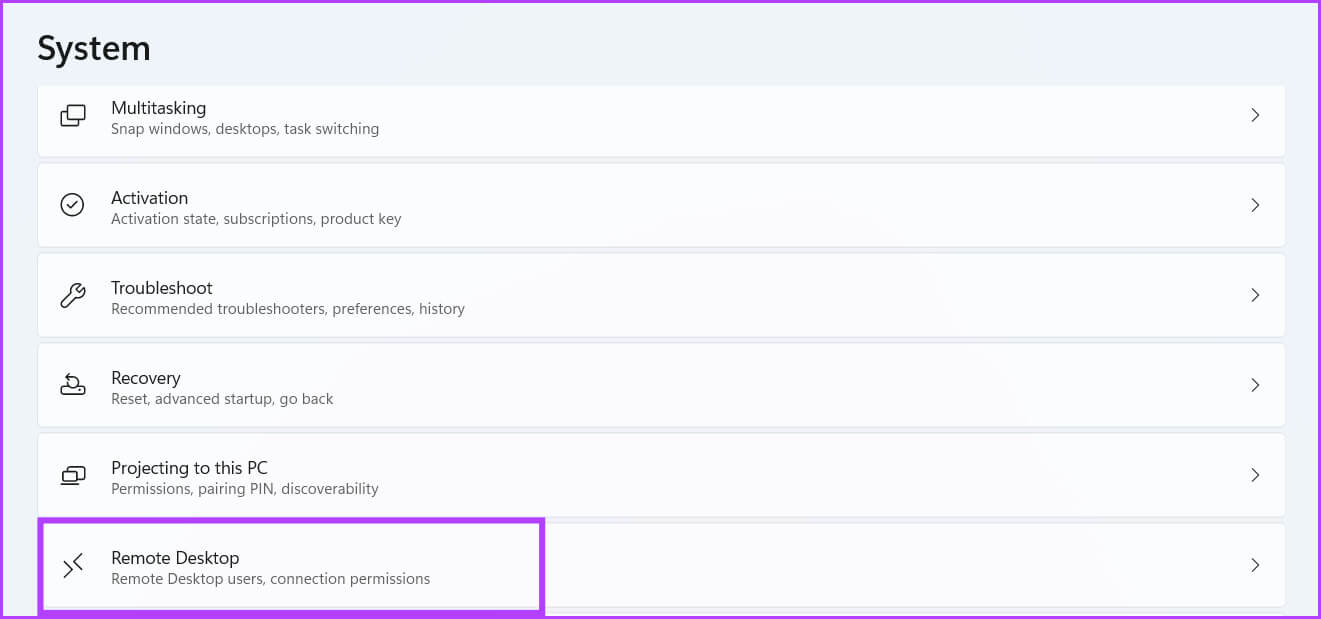
意见3: 检查选项旁边的切换 远程桌面. 如果它被禁用,请单击按钮 转变 لتمكينه。
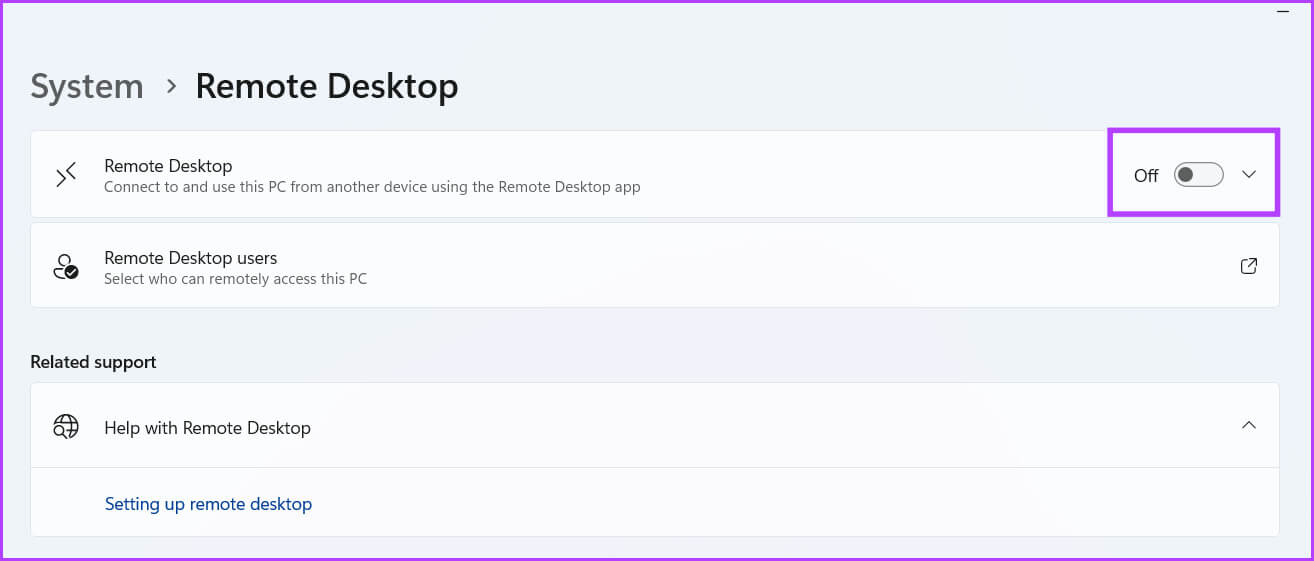
步骤4: 将出现一个弹出窗口。 点击按钮 “强调” 启用 远程桌面。
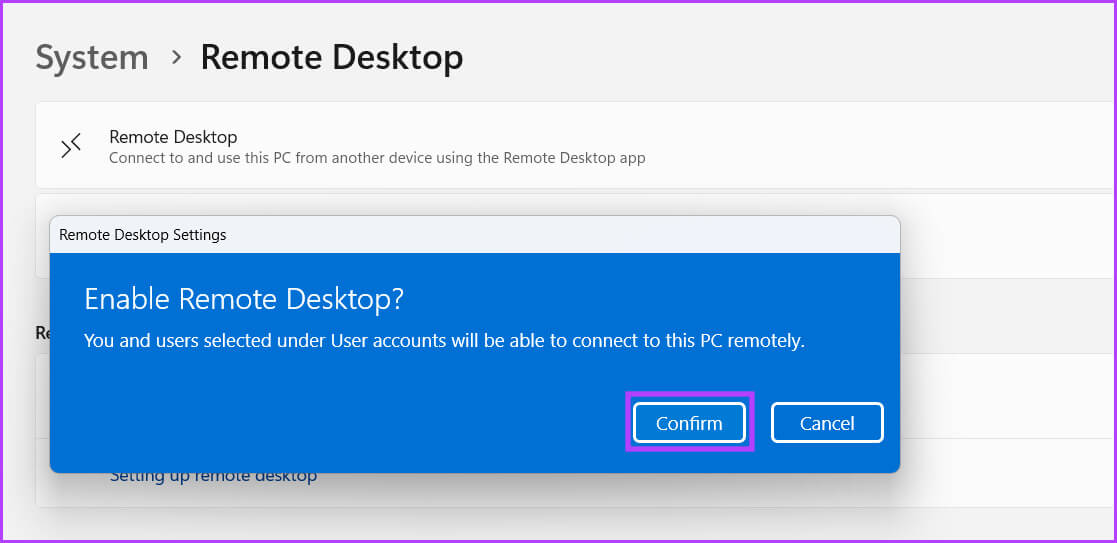
3.为目标计算机输入正确的授权数据
仅当您为目标计算机输入正确的名称和凭据时,远程桌面才能工作。 输入错误的名称、用户名或密码很常见。 此外,如果主机更改了用户名、本地帐户或密码,您将无法连接到它。 因此,请确保您拥有正确的凭据并尝试重新连接。
4.重启你的电脑
与远程桌面相关的后台服务和进程可能会出现故障并停止工作。 重新启动系统可以解决这个问题。 这将关闭所有系统和内核级进程,并在系统再次启动时强制一切重新开始。
打开 开始菜单 وانقرعلى 能源图标。 انقرفوق 重启选项. 等到它完成 重新启动系统 并启动到桌面。 现在尝试连接到主机。
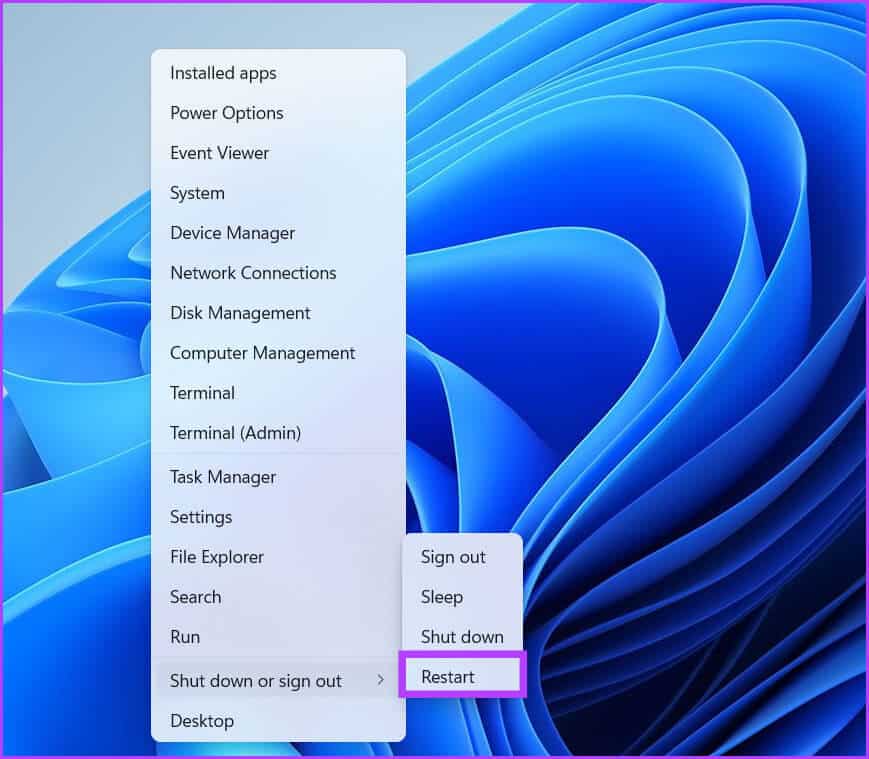
5.允许远程桌面通过防火墙连接
如果远程被阻止 绕过 Windows Defender 防火墙 ,您将无法连接到主机。 因此,允许远程桌面绕过公共和专用网络上的防火墙。 就是这样:
步骤1: 点击 视窗键 , 并键入 控制板 ,然后按 输入。
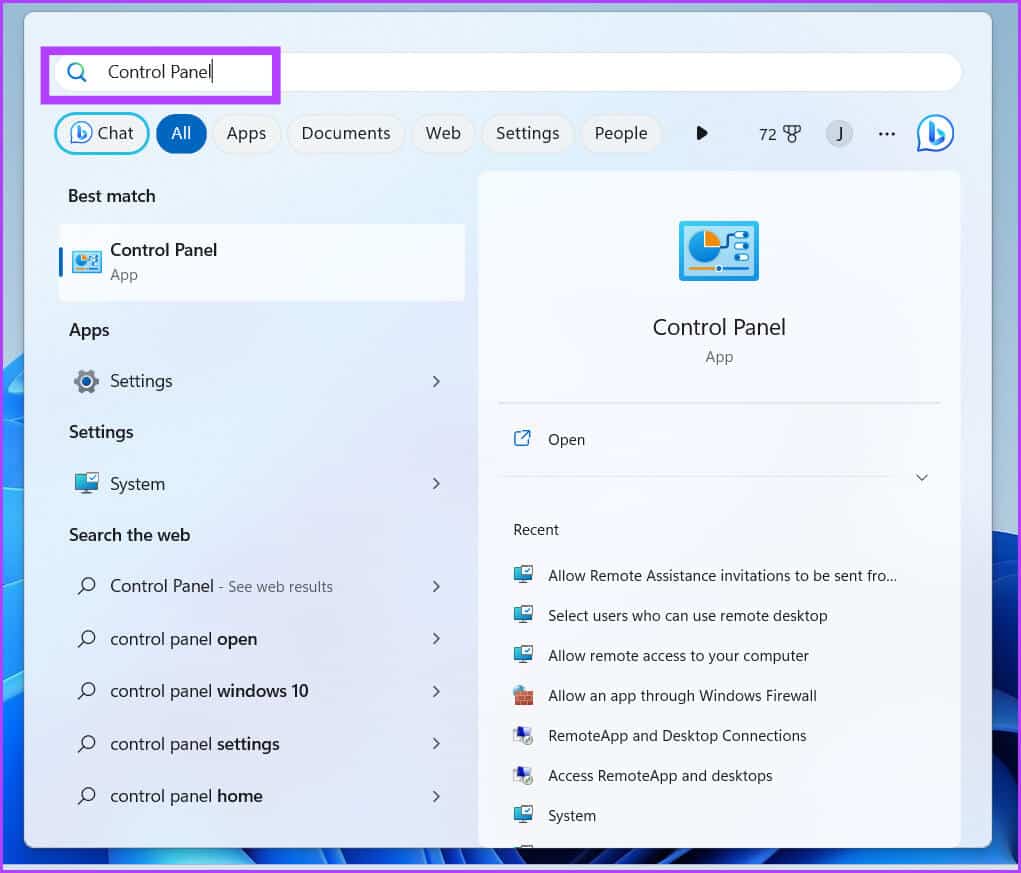
步骤2: 在窗口 控制板 , 单击选项 النظاموالأمان.
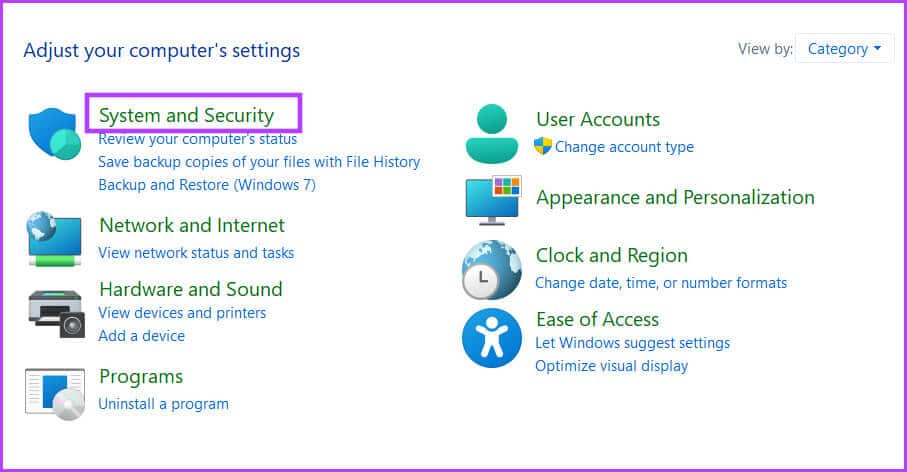
意见3: 向下滚动并找到一个部分 Windows Defender 防火墙. 点击选项 “允许应用程序通过 Windows 防火墙”。
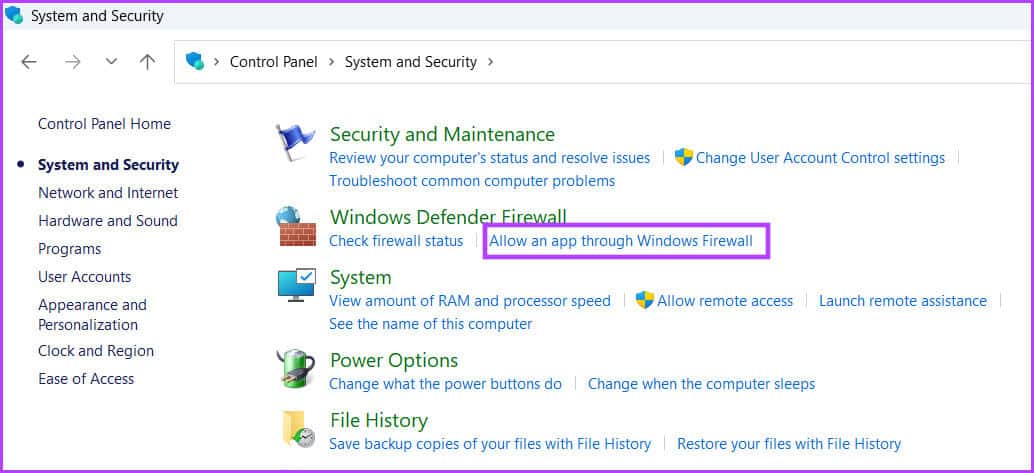
步骤4: 在允许任何应用程序通过 Defender 防火墙之前,您需要提供管理员权限。 点击按钮 更改设置.
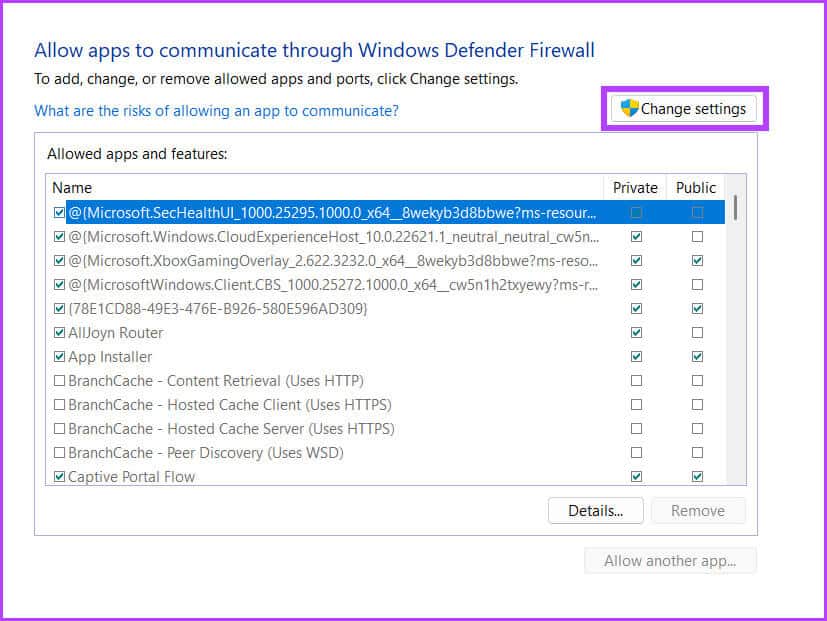
步骤5: 在 允许的应用程序和功能列表 , 搜索一个选项 远程桌面。 单击选项旁边的所有复选框。 然后按下一个按钮 好的。
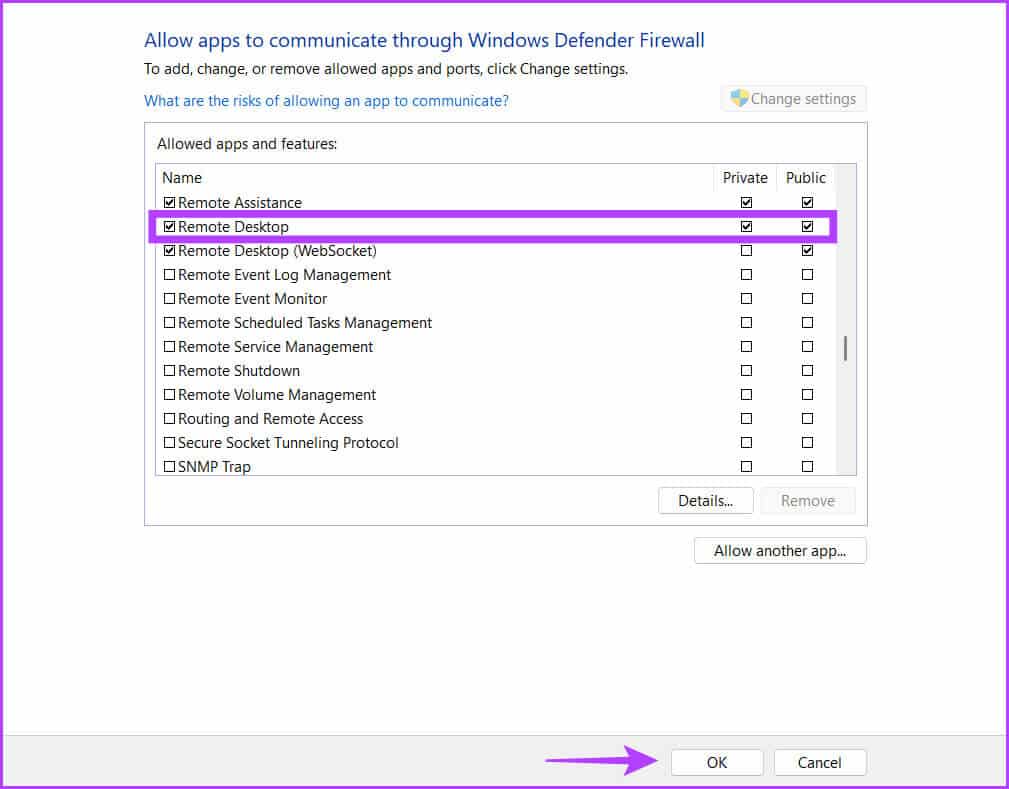
在那之后, 远程桌面 绕过系统防火墙并允许传入连接。 尝试连接到主机。
6.配置远程桌面服务
远程功能依赖于远程桌面服务和远程桌面服务的用户模式端口重定向器才能正常运行。 如果您的系统停止或禁用这些服务,其他计算机将无法与您的计算机通信。 因此,您必须将此服务配置为在后台自动运行。 就是这样:
步骤1: 点击 Windows 键 + S . 快捷键 呸呸 窗口搜索 , 并键入 SERVICES.MSC ,然后按 输入。
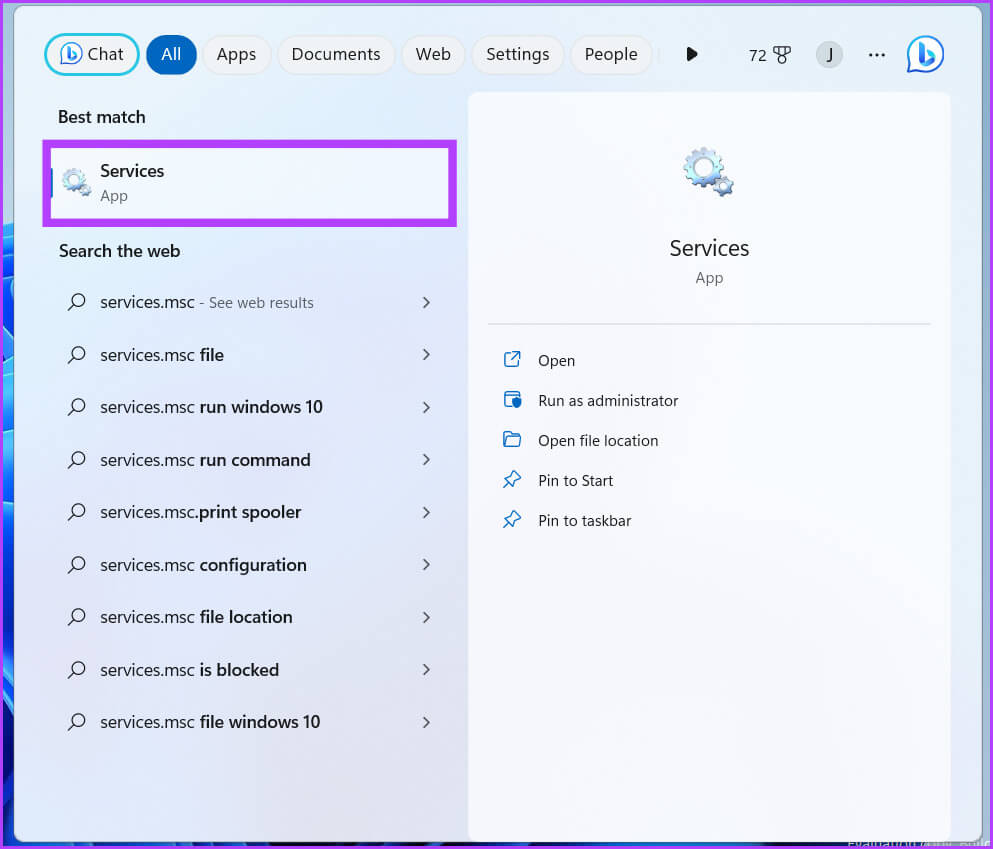
步骤2: 接下来,选择一个位置 远程桌面服务 在列表中双击打开 他们的特点。
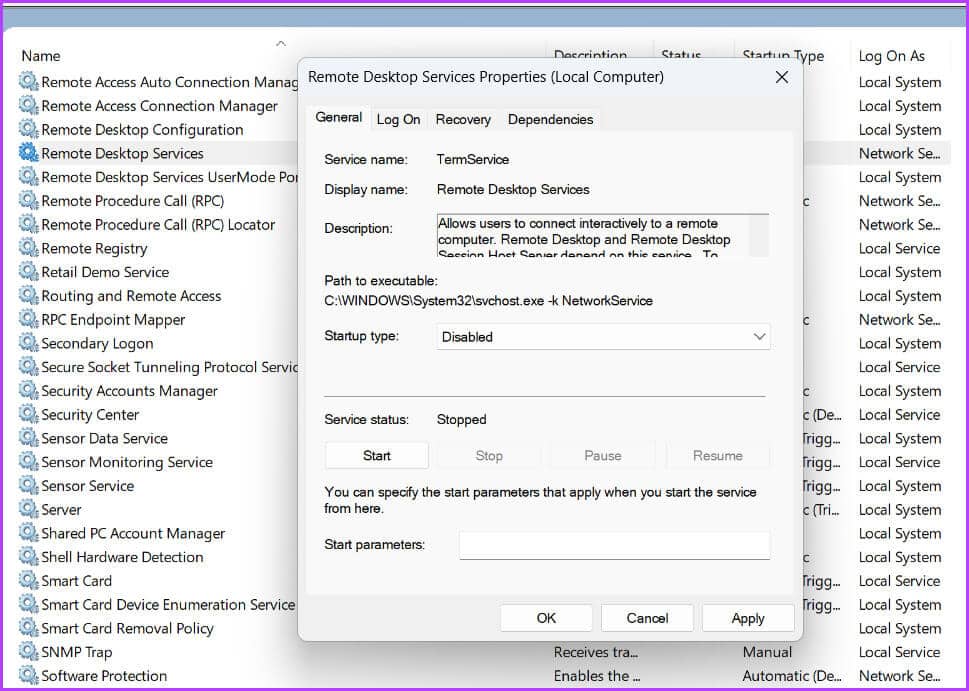
意见3: 展开启动类型并选择手动选项。 然后点击按钮 “执行”。
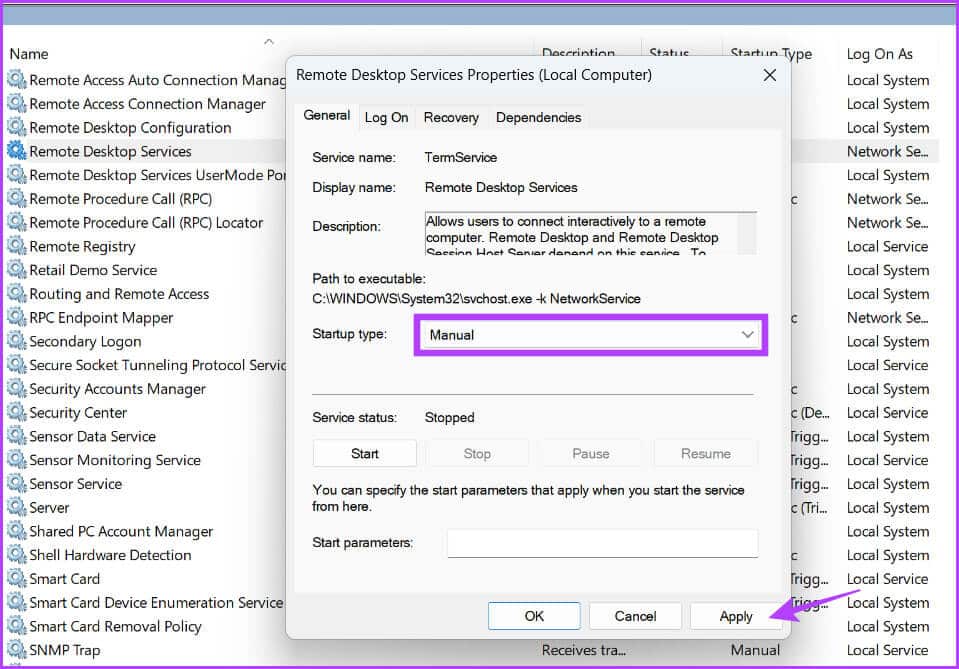
步骤4: 点击按钮 “开始” 然后点击按钮 “行”。
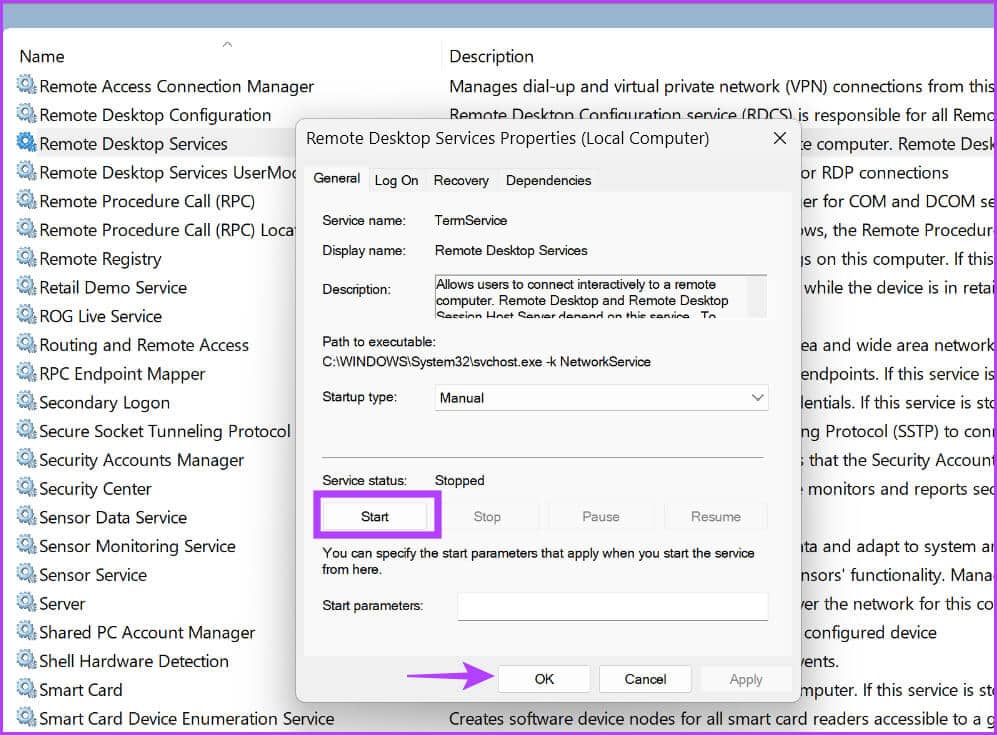
步骤5: 同样,创建一个服务 远程桌面服务用户模式端口重定向器 并开始播放它。
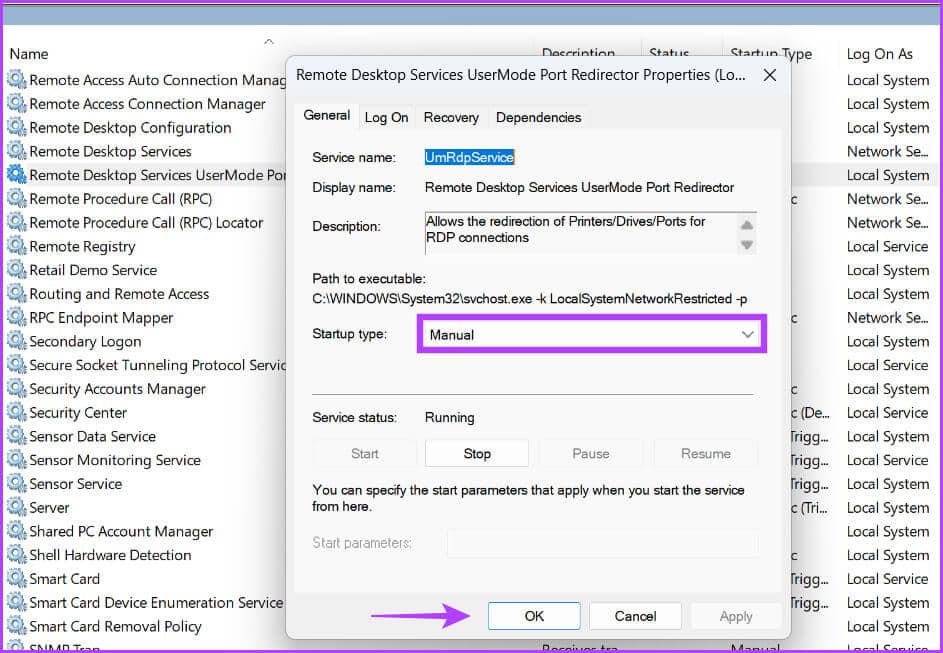
意见6: 关闭窗口 服务。
7.为远程桌面使用正确的端口
远程桌面使用 RDP 协议,它使用监听端口 3389。但是如果某个程序或应用程序更改了端口号,来宾计算机将无法连接到它。 此方法涉及调整注册表,我们强烈推荐它创建注册表备份 在这样做之前。 就是这样:
步骤1: 点击 Windows 键 + S 缩写,类型 输入regedit ,然后单击选项 以管理员身份运行.
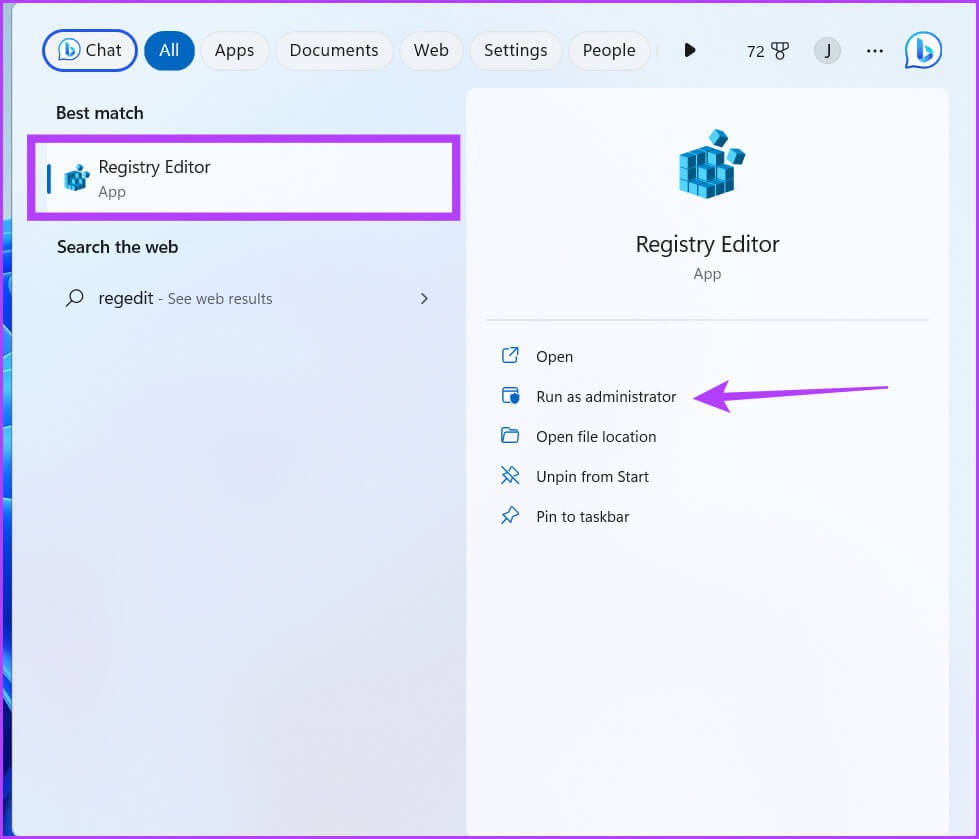
步骤2: 去 地址栏 在注册表编辑器窗口中,粘贴以下路径:
计算机\HKEY_LOCAL_MACHINE\SYSTEM\ControlSet001\Control\终端服务器\WinStations\RDP-Tcp
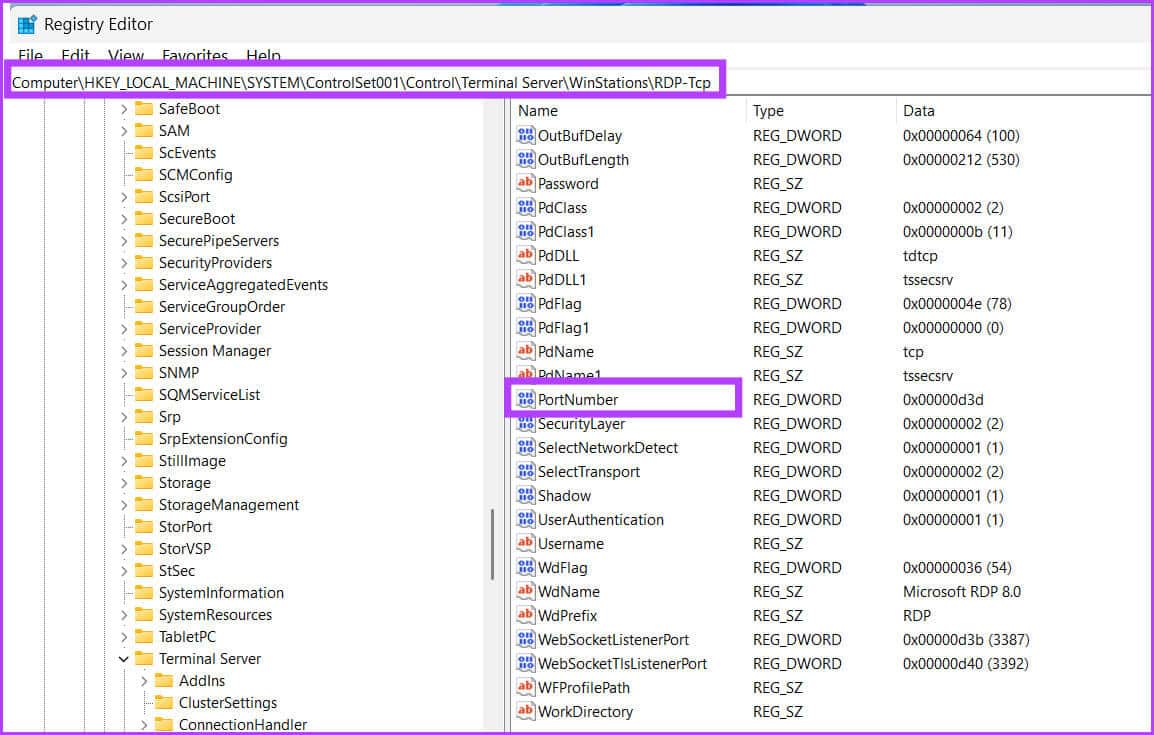
意见3: 转到左窗格并双击一个值 端口号 DWORD.
步骤4: 将基数更改为十进制并将值数据修改为 3389.
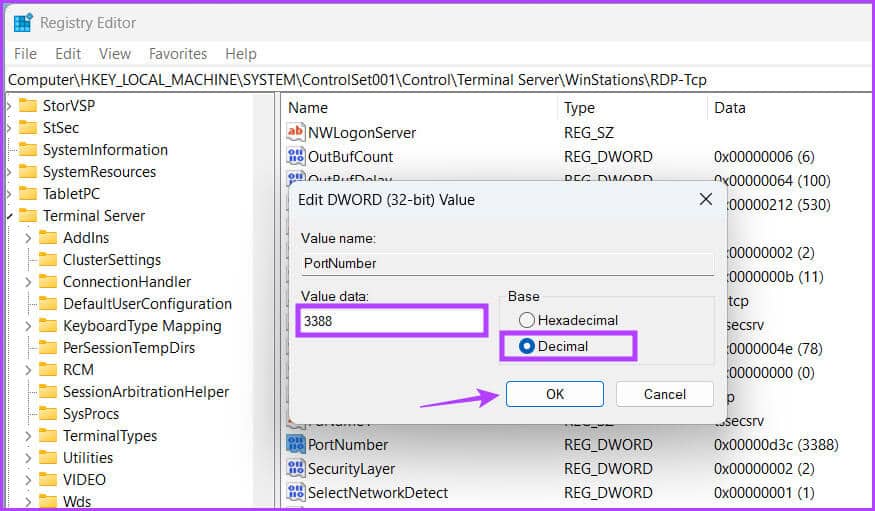
步骤5: 点击按钮 “行” 并关闭注册表编辑器。 重新启动系统以使注册表更改生效。
8.清除DNS缓存
过时或损坏的 DNS 缓存条目可能会导致与目标计算机建立连接时出现问题。 因此您将无法连接到正确的主机 PC。 您应该清除 DNS 缓存并重试连接。 就是这样:
步骤1: 右键单击一个按钮 开始 然后从列表中选择终端选项 高级用户.
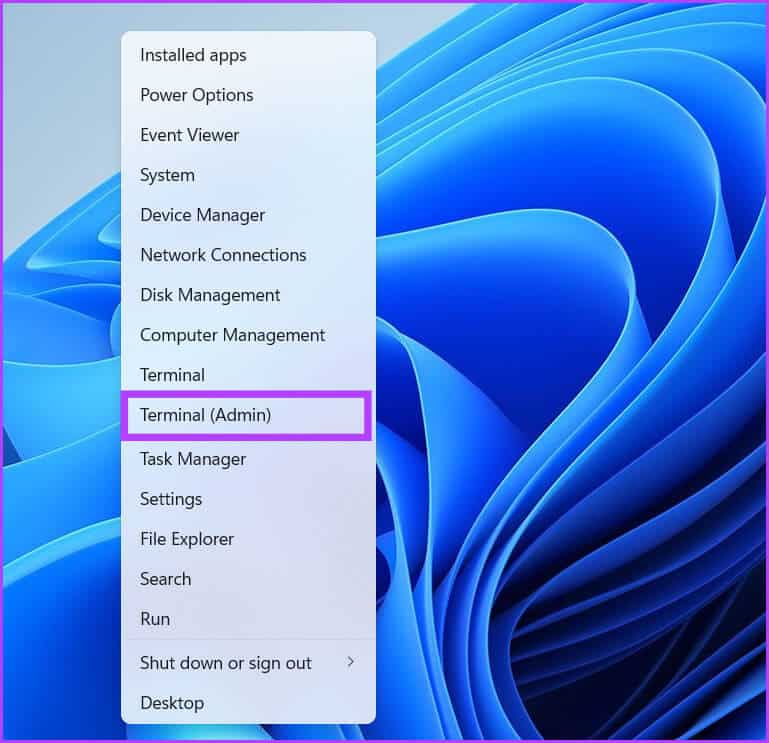
步骤2: 在窗口 终端 ,键入以下命令并按 输入:
IPCONFIG / FLUSHDNS的
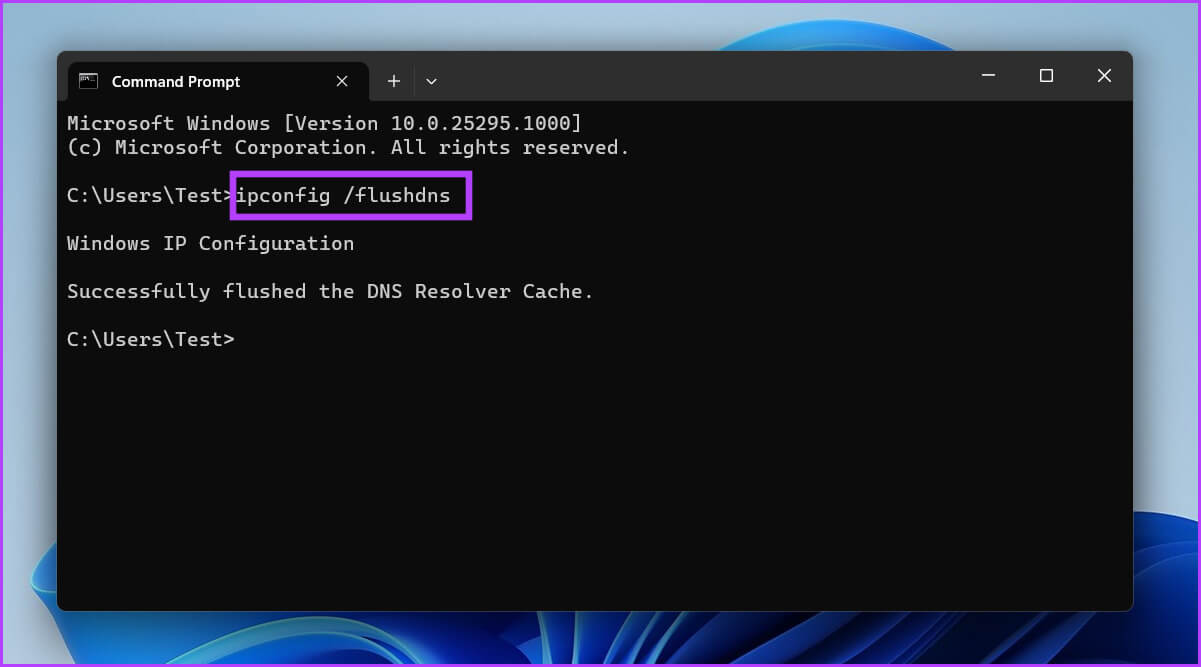
意见3: 关闭窗口 终奌站。
远程管理您的计算机
远程桌面是 AnyDesk 和 TeamViewer 的免费替代品。 但它仅适用于 Windows Pro 和 Enterprise 用户。 如果您使用的是 Windows 家庭版,您只能连接到远程桌面系统,而不能为您的系统创建远程桌面。 我们希望以上方法可以帮助您将远程桌面恢复到工作状态。